
In diesem Artikel
Übersicht über SharePoint Foundation und SharePoint Server
SharePoint Foundation 2010 ist die zugrunde liegende Technologie für SharePoint-Websites, die kostenlos zur Verfügung steht und in früheren Windows SharePoint Services als Windows SharePoint Services bezeichnet wurde. SharePoint Server 2010 basiert auf SharePoint Foundation-Technologie, um ein einheitliches, vertrautes Framework für Listen und Bibliotheken, Websiteverwaltung und Websiteanpassungen zu bieten. Alle features, die in SharePoint Foundation verfügbar sind, stehen auch in SharePoint Server 2010 zur Verfügung.
Mit SharePoint Server 2010 SharePoint Foundation jedoch um zusätzliche Features und Funktionen erweitert. So enthalten SharePoint Server und SharePoint Foundation beispielsweise Websitevorlagen für die Zusammenarbeit mit Kollegen auf Teamwebsites, Blogs und Besprechungsarbeitsräume. SharePoint Server enthält jedoch erweiterte Social Computing-Features wie Tagging und Newsfeeds, mit deren Hilfe Personen in Ihrer Organisation Informationen entdecken, organisieren, navigieren und mit Kollegen teilen können. In ähnlicher Weise verbessert SharePoint Server die Suchtechnologie von SharePoint Foundation um Features, die für Mitarbeiter in großen Organisationen nützlich sind, z. B. die Möglichkeit, in SAP, Siebel und anderen Geschäftsanwendungen nach Geschäftsdaten zu suchen.
Sowohl SharePoint Foundation als auch SharePoint Server sind für die effektive Zusammenarbeit mit anderen Programmen, Servern und Technologien ausgelegt, einschließlich derjenigen im Microsoft Office-System. Beispielsweise können Sie eine Website, Liste oder Bibliothek in SharePoint Workspace offline schalten, mit den Websiteinhalten arbeiten, während Ihre Netzwerkverbindung getrennt ist, und dann Ihre Änderungen automatisch synchronisieren, wenn Sie die Verbindung wiederherstellen. Sie können viele Aufgaben SharePoint in vertrauten Programmen Microsoft Office ausführen. Sie können z. B. einen Workflow initiieren oder daran teilnehmen, um eine Spesenabrechnung innerhalb eines Microsoft Word.
Funktionen von SharePoint Server
Die Funktionen von SharePoint Server 2010 sind in sechs Bereichen konzentriert. In diesem Artikel werden die einzelnen Funktionen kurz und dann links zu verwandten Artikeln erläutert, in denen Sie mehr erfahren können.
Zusammenarbeit und soziale Netzwerke
SharePoint Server 2010 erweitert die Zusammenarbeitsfeatures von SharePoint Foundation durch die Förderung einer einfachen Erstellung über den Browser oder aus vertrauten Anwendungen wie Microsoft Word, hilft Benutzern dabei, Ressourcen durch Tagging und Bewertungen in Beziehung zu bringen, und hilft Benutzern, antworten schneller über Newsfeeds und Personensuchen zu finden.
Einer der Hauptstandorte, an denen Sie diese Funktionen nutzen können, ist "Meine Website". "Meine Website" ist SharePoint Website, auf der Sie Dokumente, Links und Informationen über sich selbst in einem Onlineprofil freigeben können. Sie können auch zu Themen von Interesse bloggen oder nach den Informationen suchen, die Sie für Ihre Arbeit benötigen.
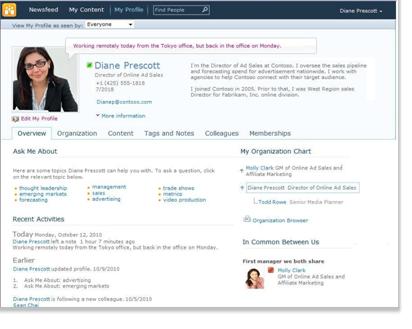
Sie entscheiden, welche Informationen Sie freigeben und welche auf Ihrer "Meine Website" privat bleiben möchten. Anschließend können Sie Links zu Informationen markieren und Nach Informationen suchen, die andere Personen in ihren Newsfeeds markieren oder freigeben. Weitere Informationen zum Verwalten von Informationen auf Ihrer "Meine Website" finden Sie unter Verwalten der Informationen, die Sie über Ihre "Meine Website" und Ihr Profil freigeben.
SharePoint Server 2010 ermöglicht außerdem die Teilnahme von überall, indem es eine umfassende SharePoint Workspace-Erfahrung bietet, während Sie online sind oder die Verbindung zum Netzwerk getrennt ist, und die Benutzer für die Zusammenarbeit unterwegs freischalten.
Enterprise Content Management
Enterprise Content Management (ECM) von Microsoft hilft Organisationen, die Herausforderungen zu bewältigen, die sich aus einer großen Menge nicht verwalteter Inhalte stellen. SharePoint Server 2010 ist ein zentraler Bestandteil der Microsoft ECM-Lösung, die die Inhaltsverwaltung auf jeden Mitarbeiter in einer Organisation durch die Integration in vertraute Tools wie das Microsoft Office erweitert. Die Microsoft ECM-Lösung bietet Funktionen für die Verwaltung des gesamten Lebenszyklus von Inhalten – von der Erstellung über die Bearbeitung und Zusammenarbeit bis zum Ablauf – auf einer einzigen einheitlichen Plattform.
SharePoint Server 2010 hilft Organisationen bei der Verwaltung des gesamten Lebenszyklus von Inhalten, indem verschiedene Gruppen von Features bereitstellen, die es Organisationen ermöglichen, die folgenden Ziele zu erreichen:
-
Verwalten verschiedener Inhalte Mithilfe der Dokumentverwaltungsfunktionen in SharePoint Server 2010 können Organisationen diverse Inhalte aus mehreren Standorten in einem zentral verwalteten Repository mit einheitlicher Kategorisierung konsolidieren. Das neue Feature "Dokumentensets" ermöglicht es Ihrer Organisation, Arbeitsprodukte zu erstellen und zu verwalten, die mehrere Dokumente umfassen. Integrierte Suchfunktionen helfen Personen dabei, diese Informationen zu finden, zu teilen und zu verwenden. Metadatenverwaltungsfunktionen wie das neue Feature "Store" können Organisationen bei der zentralen Websiteverwaltung von Metadaten unterstützen. Metadaten sind Informationen zu Daten, die verwendet werden, um Informationen zu identifizieren, zu strukturieren, zu entdecken und zu verwalten. Neue Unterstützung für metadatengesteuerte Navigation und die Möglichkeit zum Einbetten von Metadatenfeldern in Dokumente verbessern die Informationssuche und -ermittlung. Inhalte können auch vor unbefugtem Zugriff geschützt werden. Tools für die Zusammenarbeit, z. B. Workflow, helfen Personen bei der besseren Zusammenarbeit, um Dokumente auf strukturierte Weise zu erstellen, zu überprüfen und zu genehmigen.
-
Erfüllen von Compliance- und gesetzlichen Anforderungen Die Datensatzverwaltungsfunktionen in SharePoint Server 2010 ermöglichen es Organisationen, Geschäftsdatensätze zu speichern und zu schützen, entweder direkt neben in Bearbeitung bzw. in einem gesperrten zentralen Repository. Organisationen können Ablaufrichtlinien auf Datensätze anwenden, um sicherzustellen, dass sie für den geeigneten Zeitraum aufbewahrt werden, um Bestimmungen oder Unternehmensrichtlinien zu entsprechen, und so das rechtliche Risiko für die Organisation minimieren. Überwachungspfade bieten internen und externen Prüfern den Nachweis, dass die Datensätze entsprechend aufbewahrt wurden. Haltesätze können unter rechtlicher Ermittlung für bestimmte Datensätze platziert werden, um deren Löschen zu verhindern.
-
Effizientes Verwalten mehrerer Websites Die Web Content Management-Funktionen in SharePoint Server 2010 ermöglichen Benutzern das Veröffentlichen von Webinhalten mit einem einfach zu verwendenden Inhaltserstellungstool und einem integrierten Genehmigungsprozess. Mitarbeiter können Inhalte – einschließlich Bildern, Audio und Video – zeitgerecht auf Websites hochladen, ohne umfangreiche Unterstützung durch IT-Mitarbeiter zu erhalten. Die neue Unterstützung für reichhaltige Medien umfasst eine neue Objektbibliothek mit detaillierten Ansichten und Auswahlfunktionen, Unterstützung für Videos als SharePoint-Inhaltstyp, eine Infrastruktur für Videostreaming sowie einen Silverlight Media Player, der mit anderen Designs konfiguriert werden kann Vorlagen in Form von Gestaltungsvorlagen und Seitenlayouts ermöglichen es Organisationen, ein konsistentes Branding auf Seiten anzuwenden. Integrierte Webanalysefeatures bieten Unterstützung für Datenverkehrs-, Such- und Bestandsanalyseberichte. SharePoint Server 2010 bietet außerdem eine einzige Bereitstellungs- und Verwaltungsinfrastruktur für Intranet-, Extranet- und Internetwebsites sowie für mehrsprachige Websites.
Enterprise suchen
SharePoint Server 2010 bietet eine leistungsfähige Suchinfrastruktur, die andere Geschäftsproduktivitätsfunktionen wie Enterprise Content Management und Zusammenarbeit ergänzt, damit Benutzer schneller bessere Antworten erhalten und die Auswirkung von Wissen und Fachwissen verstärken können.
Die Suche berücksichtigt Ihren persönlichen Kontext und hilft Ihnen, Ihre Suche zu verfeinern, indem sie die interaktive Navigation verwendet, um Sie zu den benötigten Informationen zu leiten. SharePoint Server erweitert die Reichweite der Suche über weitere Inhaltsquellen und Inhaltstypen, um eine Verbindung mit allen Informationen in Ihrem Unternehmen herzustellen, einschließlich Unternehmensanwendungen wie SAP, Siebel oder benutzerdefinierten Datenbanken, und um die Informationen für die Personen verfügbar zu machen, die sie benötigen.
Business Intelligence
Business Intelligence ist eine Reihe von Methoden, Technologie und Prozessen, die informationen, die in Organisationssystemen gespeichert sind, in Aktion setzen, indem sie in die Hände der Personen legen, die sie am meisten benötigen, damit sie fundierte Entscheidungen treffen können. Als schlüssel bestandteil der Microsoft Business Intelligence-Plattform kann SharePoint Server 2010 dazu beitragen, Business Intelligence-Funktionen auf jeden in einer Organisation zu erweitern, sodass jeder auf die richtigen Daten zugreifen und die richtigen Entscheidungen treffen kann.
Ihre Organisation speichert Daten wahrscheinlich in einer Vielzahl von Formaten, z. B. In Datenbanken, E-Mail-Nachrichten und Tabellenkalkulationsdateien. SharePoint Server 2010 hilft Ihnen dabei, Daten aus einer Vielzahl von Quellen zu extrahieren und diese Daten so zu präsentieren, dass sie Analyse und Entscheidungsfindung erleichtern.
Excel Services ermöglicht Entscheidungsträgern das Veröffentlichen, Freigeben und Verwalten von Excel Arbeitsmappen auf einer SharePoint Website. Andere Personen in der Organisation können dann Zellwerte, Formeln und Formatierungen im Browser ändern, während sie die Daten analysieren.
PerformancePoint-Dienste in SharePoint Server 2010 können die Sichtbarkeit der wichtigsten Organisationsziele und Metriken erhöhen und eine detailliertere Analyse und Einblicke ermöglichen. Sie oder andere Personen in Ihrer Organisation können interaktive Dashboards mit Scorecards, Berichten und Filtern erstellen und verwenden, um Trends zu finden. Sie können Ihren SharePoint-Websites auch umfangreiche Diagramme hinzufügen und die Diagramme mit Daten aus einer Vielzahl von Quellen wie SharePoint-Listen, externen Datenlisten, Business Data Connectivity Services, Excel Services oder anderen Quellen Webparts.
Portale
Mit SharePoint Server 2010 können Organisationen Portalwebsites für jeden Aspekt ihres Unternehmens erstellen und verwalten (Unternehmensintranetportale, Internetwebsites im Unternehmen und abteilungsweite Portalwebsites). Enterprise Intranet- und Abteilungsportale können einzelne Websites innerhalb einer Organisation verbinden und den Zugriff auf vorhandene Geschäftsanwendungen konsolidieren. Teams und Einzelpersonen in einer Organisation können eine Portalwebsite verwenden, um auf das Fachwissen, die Informationen und die Geschäftsanwendungen zu zugreifen, die sie für ihre Aufgaben benötigen.
Personen innerhalb einer Organisation, die eine Portalwebsite verwenden, können ihre "Meine Website"-Websites nutzen. Eine "Meine Website" ist eine persönliche Website, die Ihnen einen zentralen Speicherort zum Verwalten und Speichern Ihrer Dokumente, Inhalte, Links und Kontakte bietet. Meine Website dient als Kontaktpunkt für andere Benutzer in Ihrer Organisation, um Informationen über Sie, Ihre Fähigkeiten und Ihre Interessen zu finden. "Meine Websites" enthält die social Computing-Features, die weiter oben in diesem Artikel erwähnt wurden.
SharePoint Server 2010 enthält außerdem Features, mit denen Organisationen die Benutzererfahrung einer Portalwebsite für einzelne Benutzer personalisieren können, z. B. die Ausrichtung von Inhalten auf bestimmte Benutzertypen. Ihre Organisation kann die Portalwebsite mithilfe eines SharePoint-kompatiblen Webdesignprogramms wie SharePoint Server 2010 weiter anpassen.
Geschäftsprozess und Formulare
SharePoint Server 2010 bietet viele Features, die Ihnen bei der Integration und Optimierung Ihrer Geschäftsprozesse helfen können. Workflows können die Kosten für die Koordinierung von allgemeinen Geschäftsprozessen, z. B. Projektgenehmigung oder Dokumentüberprüfung, optimieren, indem sie die mit diesen Prozessen im Rahmen der Prozesse zu erledigenden Aufgaben verwalten und nachverfolgen. SharePoint Server 2010 verfügt über mehrere vordefinierte Workflows, die Sie während deren Verwendung verwenden oder an Ihre Anforderungen anpassen können. Sie können mit SharePoint Designer auch benutzerdefinierte Workflows erstellen, die Ihre eindeutigen Geschäftsprozesse unterstützen.
Sie können auch browserbasierte Formulare erstellen und Daten von Organisationen sammeln, die nicht mit Microsoft InfoPath 2010.
Teile einer SharePoint website
Eine Website ist eine Gruppe verwandter Webseiten, auf denen Ihre Organisation an Projekten arbeiten, Besprechungen durchführen und Informationen freigeben kann. Ihr Team kann beispielsweise eine eigene Website haben, auf der Zeitpläne, Dateien und prozedurale Informationen gespeichert werden. Ihre Teamwebsite kann Teil einer großen Organisationsportalwebsite sein, auf der Abteilungen wie das Personalwesen Informationen und Ressourcen für die restliche Organisation schreiben und veröffentlichen.
Alle SharePoint verfügen über allgemeine Elemente, die Sie kennen sollten, um mit den ersten Schritte zu beginnen: Listen, Bibliotheken, Webparts und Ansichten.
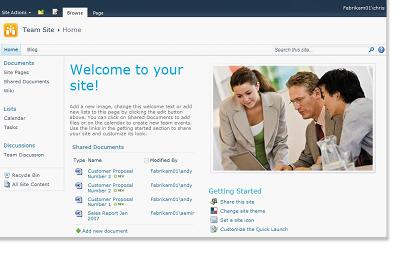
Listen Eine Liste ist eine Websitekomponente, in der Ihre Organisation Informationen speichern, freigeben und verwalten kann. So können Sie beispielsweise eine Aufgabenliste erstellen, um Arbeitszuweisungen oder Teamereignisse in einem Kalender nachverfolgt zu können. Sie können auch eine Umfrage durchführen oder Diskussionen auf einer Diskussionsrunde hosten.
Bibliotheken Eine Bibliothek ist ein spezieller Listentyp, in dem Dateien sowie Informationen zu Dateien gespeichert werden. Sie können steuern, wie Dateien in Bibliotheken angezeigt, nachverfolgt, verwaltet und erstellt werden.
Aufrufe Sie können Ansichten verwenden, um die Elemente in einer Liste oder Bibliothek zu sehen, die für Sie am wichtigsten sind oder für einen bestimmten Zweck am besten geeignet sind. So können Sie beispielsweise eine Ansicht aller Elemente in einer Liste erstellen, die für eine bestimmte Abteilung gelten, oder bestimmte Dokumente in einer Bibliothek hervorheben. Sie können mehrere Ansichten einer Liste oder Bibliothek erstellen, aus der Personen auswählen können. Sie können ein Webarchiv auch verwenden, um eine Ansicht einer Liste oder Bibliothek auf einer separaten Seite Ihrer Website anzeigen.
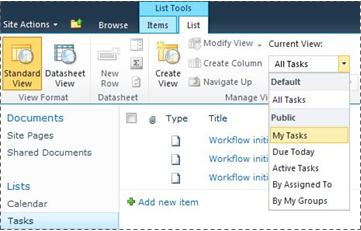
Webparts Ein Webelement ist eine modulare Informationseinheit, die einen grundlegenden Baustein der meisten Seiten auf einer Website bildet. Wenn Sie über die Berechtigung zum Bearbeiten von Seiten auf Ihrer Website verfügen, können Sie Webparts verwenden, um Ihre Website so anzupassen, dass Bilder und Diagramme, Teile anderer Webseiten, Dokumentlisten, angepasste Ansichten von Geschäftsdaten und mehr angezeigt werden.
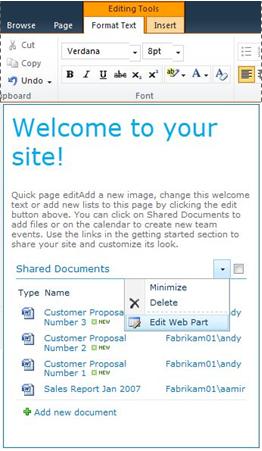
Websitespezifische Informationen, die sich auf Ihre Benutzererfahrung auswirken
Die genauen Angaben zu Ihrer Installation und Konfiguration SharePoint sich darauf aus, was Sie sehen und welche Optionen für Sie auf Ihrer Website zur Verfügung stehen.
Berechtigungen Wenn Sie der standardmäßigen Berechtigungsstufe Vollsteuerung zugewiesen sind, stehen Ihnen alle Optionen zum Verwalten der Website zur Verfügung. Wenn Ihnen die Berechtigungsstufe "Mit beitragen" oder "Lesen" zugewiesen ist, sind Ihre Optionen und der Zugriff auf Websiteinhalte eingeschränkter. Viele der in diesem Artikel erläuterten Optionen stehen Benutzern mit der Berechtigungsstufe "Leser" nicht zur Verfügung, wodurch Benutzer Inhalte lesen, aber keine Änderungen vornehmen können. Da Berechtigungen flexibel und anpassbar sein sollen, verfügt Ihre Organisation möglicherweise über eigene eindeutige Einstellungen.
Anpassung Möglicherweise hat Ihre Organisation die Berechtigungen und das Branding Ihrer Website angepasst oder sogar die Websitenavigation angepasst und Steuerelemente wie das Menü Websiteaktionen an eine andere Position auf der Seite verschoben. Ebenso hat sich Ihre Organisation möglicherweise entschieden, die in SharePoint 2010 eingeführte Menübandfunktion nicht zu verwenden.
Version von SharePoint In diesem Artikel werden die ersten Schritte in SharePoint Server 2010 erläutert. Wenn Sie eine frühere Version von SharePoint, lesen Sie die Hilfe zu dieser Version.
Hinzufügen von Inhalt zu einer Website
Sie können Listen und Dateien mithilfe eines Webbrowsers Elemente zu Listen und Dateien zu Bibliotheken hinzufügen. Die Schaltflächen, die Sie für die häufigsten Aktionen verwenden, befinden sich im Menüband am oberen Rand der Seite auf den meisten Seiten einer Website.

Die Schaltflächen im Menüband können aus einem der folgenden Gründe abgeblendet sein:
-
Die Aktion ist nicht anwendbar oder hängt von einer anderen Aktion ab. Beispielsweise müssen Sie das Kontrollkästchen für ein Dokument aktivieren, bevor Sie es auschecken können.
-
Sie verfügen nicht über die Berechtigung zum Abschließen der Aufgabe.
-
Das Feature ist für die Website nicht aktiviert. Beispielsweise können Workflows auf der Website nicht aktiviert sein.
Sie können Dateien aus einigen Clientprogrammen, die mit Ihrem Server kompatibel sind, auch in SharePoint speichern. So können Sie beispielsweise ein Dokument Microsoft Word in einer Bibliothek auf einer SharePoint speichern, während Sie in Word arbeiten.
Um einer Liste oder einer Datei ein Element zu einer Bibliothek hinzufügen zu können, müssen Sie über die Berechtigung zum Beitragen zur Liste oder Bibliothek verfügen. Weitere Informationen dazu, wie Ihre Organisation Berechtigungen und Berechtigungsstufen verwendet, erhalten Sie vom Websitebesitzer oder -administrator.
Wenn Sie das Element oder die Datei hinzufügen, können andere Personen, die über die Berechtigung zum Lesen der Liste verfügen, das Element oder die Datei anzeigen, sofern dafür keine Genehmigung erforderlich ist. Wenn für das Element oder die Datei eine Genehmigung erforderlich ist, wird es in der Liste oder Bibliothek in einem ausstehenden Zustand gespeichert, bis es von einem Benutzer mit den entsprechenden Berechtigungen genehmigt wird. Wenn die Liste oder Bibliothek bereits angezeigt wird, wenn ein Element oder eine Datei hinzugefügt wird, müssen Sie möglicherweise Ihren Browser aktualisieren, damit das neue Element oder die neue Datei angezeigt wird.
Listen und Bibliotheken können auch E-Mail-Features nutzen, wenn auf Ihrer Website eingehende oder ausgehende E-Mails aktiviert sind. Einige Listen, z. B. Kalender, Ankündigungen, Blogs und Diskussionsrunden, können so eingerichtet werden, dass Personen ihnen Inhalte per E-Mail hinzufügen können. Andere Listen, z. B. Aufgaben- und Problemverfolgungslisten, können so eingerichtet werden, dass E-Mails an Personen gesendet werden, wenn ihnen Elemente zugewiesen werden.
Zusätzlich zum Hinzufügen von Inhalten zu vorhandenen Listen und Bibliotheken verfügen Sie möglicherweise über die Berechtigung zum Erstellen neuer Listen und Bibliotheken. Die Listen- und Bibliotheksvorlagen geben Ihnen einen Voranfang. Je nach Ihrer Berechtigungsstufe können Sie auch neue Seiten und Websites erstellen und anpassen.
Listen
Obwohl es unterschiedliche Arten von Listen gibt, ist das Verfahren zum Hinzufügen von Elementen zu ihnen ähnlich, sodass Sie sich nicht mit mehreren neuen Techniken zum Arbeiten mit verschiedenen Typen von Listen ausarbeiten müssen. Ein Listenelement enthält Text in einer Reihe von Spalten, aber in einigen Listen ist es möglich, dem Element Anlagen hinzuzufügen.
Hinzufügen eines Elements zu einer Liste
-
Klicken Sie in der Liste, der Sie das Element hinzufügen möchten, im Menüband auf die Registerkarte Elemente. (Dies ist die Registerkarte Ereignisse für einen Kalender.)
-
Klicken Sie auf Neues Element (Neues Ereignis für einen Kalender).
Tipp: Eine weitere schnelle Möglichkeit zum Hinzufügen eines Ereignisses zu einem Kalender besteht im Zeigen auf das Datum im Kalender, und klicken Sie dann auf Hinzufügen.
-
Füllen Sie die erforderlichen Felder und alle anderen Felder aus, die Sie ausfüllen möchten.
-
Klicken Sie auf Speichern.
Bearbeiten oder Löschen eines Elements in einer Liste
-
Zeigen Sie auf ein Element, und aktivieren Sie dann das Kontrollkästchen, das neben dem Element angezeigt wird.
Tipp: Sie können Aktionen für mehrere Elemente ausführen, indem Sie mehrere Kontrollkästchen aktivieren.
-
Klicken Sie im Menüband auf der Registerkarte Elemente entweder auf Element bearbeiten oder auf Element löschen.
Auf vielen Arten von Websites werden einige Listen für Sie erstellt. Diese Standardlisten reichen von einer Diskussionsrunde bis zu einer Kalenderliste. Wenn Sie über die Berechtigung verfügen, können Sie auch Listen aus mehreren Arten von Listenvorlagen erstellen, die Struktur und Einstellungen bereitstellen, um Ihnen einen Vor einstieg zu ermöglichen.
Erstellen einer Liste
-
Zum Erstellen einer Liste klicken Sie im Menü Websiteaktionen
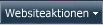
Hinweis: Wenn das Menü Websiteaktionen nicht angezeigt wird oder die Option zum Erstellen nicht angezeigt wird, verfügen Sie möglicherweise nicht über die Berechtigung zum Erstellen einer Liste.
-
Klicken Sie auf der Seite Erstellen auf den Typ der Liste, die Sie erstellen möchten. Beispiel: Links.
-
Geben Sie einen Namen für die Liste ein, füllen Sie alle anderen Felder aus, die Sie ausfüllen möchten, und klicken Sie dann auf Erstellen.
Bibliotheken
Eine Bibliothek ist ein Speicherort auf einer Website, an dem Sie Dateien mit Teammitgliedern erstellen, sammeln, aktualisieren und verwalten können. Jede Bibliothek zeigt eine Liste der Dateien und wichtige Informationen zu den Dateien an, die den Personen hilft, die Dateien für die Zusammenarbeit zu verwenden.
Sie können eine Datei zu einer Bibliothek hinzufügen, indem Sie sie aus Ihrem Webbrowser hochladen. Nachdem Sie die Datei der Bibliothek hinzugefügt haben, können andere Personen mit der entsprechenden Berechtigung die Datei sehen. Wenn die Bibliothek bereits beim Hinzufügen einer Datei angezeigt wird, müssen Sie möglicherweise Ihren Browser aktualisieren, damit die neue Datei angezeigt wird.
Wenn Sie ein Programm verwenden, das mit SharePoint Server kompatibel ist, können Sie während der Arbeit in der Bibliothek eine neue Datei basierend auf einer Vorlage erstellen. Sie können eine Datei auch aus einem anderen Programm, z. B. SharePoint Workspace oder Microsoft Word, in der Bibliothek Microsoft Word.
Hinzufügen einer Datei zu einer Bibliothek
-
Klicken Sie in der Bibliothek, der Sie die Datei hinzufügen möchten, im Menüband auf die Registerkarte Dokumente.
-
Klicken Sie Hochladen Dokument erstellen.
-
Navigieren Sie zum Dokument, und klicken Sie dann auf OK.
Tipp: If you are using a program that is compatible with SharePoint Server 2010, such as Microsoft Word 2010, you can drag and drop documents from Windows Explorer into the Upload Document dialog box.
Bearbeiten oder Löschen einer Datei in einer Bibliothek
-
Zeigen Sie auf eine Datei, und aktivieren Sie dann das Kontrollkästchen, das neben der Datei angezeigt wird.
-
Klicken Sie im Menüband auf der Registerkarte Dokumente entweder auf Dokument bearbeitenoder auf Dokument löschen.
Wenn Sie viele Arten von Websites erstellen, wird eine Standardbibliothek mit dem Namen Freigegebene Dokumente für Sie erstellt. Freigegebene Dokumente ist eine Dokumentbibliothek, die Sie zum Speichern verschiedener Dateitypen verwenden können. Sie können weitere Bibliotheken erstellen, z. B. eine Bildbibliothek zum Speichern von Bildern, wenn Sie über die Berechtigung zum Verwalten von Listen verfügen.
Erstellen einer Dokumentbibliothek
-
Zum Erstellen einer Dokumentbibliothek klicken Sie im Menü Websiteaktionen
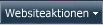
Hinweis: Wenn das Menü Websiteaktionen nicht angezeigt wird oder die Option zum Erstellen nicht angezeigt wird, verfügen Sie möglicherweise nicht über die Berechtigung zum Erstellen einer Bibliothek.
-
Geben Sie einen Namen für die Bibliothek ein, füllen Sie alle anderen Felder aus, die Sie ausfüllen möchten, und klicken Sie dann auf Erstellen.
Wenn Sie die anderen Bibliothekstypen sehen möchten, die Sie erstellen können, klicken Sie auf Websiteaktionen, und klicken Sie dann auf Weitere Erstellungsoptionen. Zeigen Sie auf eine Bibliotheksoption, um eine Beschreibung davon zu sehen.
Erstellen eines anderen Bibliothekstyps
-
Zum Erstellen einer Bibliothek klicken Sie im Menü Websiteaktionen
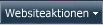
Hinweis: Wenn das Menü Websiteaktionen nicht angezeigt wird oder die Option zum Erstellen nicht angezeigt wird, verfügen Sie möglicherweise nicht über die Berechtigung zum Erstellen einer Bibliothek.
-
Zeigen Sie auf eine Bibliotheksoption, um eine Beschreibung davon zu sehen.
-
Geben Sie einen Namen für die Bibliothek ein, füllen Sie alle anderen Felder aus, die Sie ausfüllen möchten, und klicken Sie dann auf Erstellen.
Wenn Sie Optionen festlegen möchten, z. B. ob die Bibliothek auf der Schnellstart launch angezeigt wird, klicken Sie auf Weitere Optionen, bevor Sie auf Erstellen klicken.
Löschen einer Bibliothek
-
Klicken Sie auf der Schnellstartseite auf den Namen der Bibliothek, oder klicken Sie auf Websiteaktionen
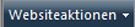
-
Führen Sie eine der folgenden Aktionen aus:
-
Klicken Sie für eine Bildbibliothek im Einstellungen Menü

-
Klicken Sie bei anderen Bibliotheken unter Bibliothekstools auf die Registerkarte Bibliothek und dann in der Gruppe Einstellungen auf Bibliothekseinstellungen.
-
-
Klicken Sie unter Berechtigungen und Verwaltung auf Diese <Bibliothekstyp>-Bibliothek löschen.
-
Wenn Sie aufgefordert werden, den Löschvorgang zu bestätigen, klicken Sie auf OK, wenn Sie sicher sind, dass Sie die Bibliothek löschen möchten.
Websites und Seiten
Eine Website kann einem allgemeinen Zweck dienen, z. B. dem Speichern von Zeitplänen, Richtlinien, Dateien und anderen Informationen, auf die sich Ihr Team häufig bezieht. Oder eine Website dient einem spezielleren Zweck, z. B. dem Nachverfolgen einer Besprechung oder dem Hosten eines Blogs, in dem ein Mitglied Ihrer Organisation häufig Neuigkeiten und Ideen veröffentlicht.
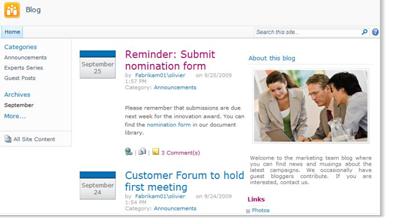
Ihre Organisation kann Seiten, Unterwebsites und Websites auf oberster Ebene verwenden, um Websiteinhalte in getrennte, separat verwaltbare Websites zu unterteilen. So kann beispielsweise jede Abteilung in Ihrer Organisation über eine eigene Teamwebsite verfügen, die Teil einer größeren Portalwebsite ist.
Sie können Websites Inhalte hinzufügen, indem Sie Listen und Bibliotheken hinzufügen. Wenn Sie über die Berechtigung verfügen, können Sie Ihrer Website auch Seiten hinzufügen. Möglicherweise ziehen Sie das Hinzufügen von Webwebseiten in Betracht, die es Ihnen ermöglichen, Webparts dynamischen Inhalt schnell hinzuzufügen.
Wenn Sie neue Websites erstellen müssen, können Sie unter verschiedenen Typen von Websitevorlagen wählen, die Ihnen den Einstieg in die Erstellung einer neuen Website bieten. Ob Sie Websites und Unterwebsites erstellen können, hängt davon ab, wie Ihre Organisation die Websites eingerichtet hat und welche Berechtigungen sie erhalten haben. Weitere Informationen dazu, wie Ihre Organisation Berechtigungen für Websites verwaltet, finden Sie beim Websitebesitzer oder -administrator.
Erstellen einer Website
-
Zum Erstellen einer Website klicken Sie auf das Menü Websiteaktionen
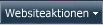
Hinweis: Wenn das Menü Websiteaktionen nicht angezeigt wird oder die Option zum Erstellen nicht angezeigt wird, verfügen Sie möglicherweise nicht über die Berechtigung zum Erstellen einer Website.
-
Geben Sie einen Titel und einen URL-Namen für die Website ein.
-
Wählen Sie unter Vorlagenauswahl eine Websitevorlage aus.
-
Wählen Sie alle anderen Optionen aus, und klicken Sie dann auf Erstellen.
Erstellen einer Seite
Hinweis: Die Schritte zum Erstellen einer eigenen Seite variieren je nach Typ der Website, auf der Sie sich befinden, ob Veröffentlichungsfeatures aktiviert sind und ob für die Veröffentlichung von Seiten eine Genehmigung erforderlich ist.
-
Zum Erstellen einer Seite klicken Sie im Menü Websiteaktionen
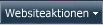
Hinweis: Wenn das Menü Websiteaktionen nicht angezeigt wird oder die Option zum Erstellen nicht angezeigt wird, verfügen Sie möglicherweise nicht über die Berechtigung zum Erstellen einer Seite.
-
Geben Sie einen Namen für die Seite ein, und klicken Sie dann auf Erstellen.
-
Gehen Sie auf der neu erstellten Seite wie folgt vor:
-
Wenn Sie Text hinzufügen möchten, geben Sie Text in das Textfeld ein, oder kopieren Sie diesen Text.
-
Zum Formatieren des Texts klicken Sie im Menüband auf die Registerkarte Text formatieren, und wählen Sie eine Schaltfläche aus.
-
Wenn Sie ein Web part oder eine vorhandene Liste einfügen möchten, klicken Sie auf die Registerkarte Einfügen, klicken Sie auf die entsprechende Schaltfläche, wählen Sie das Web part oder die Liste aus, und klicken Sie dann auf Hinzufügen.
-
Wenn Sie eine neue Liste einfügen möchten, klicken Sie auf die Registerkarte Einfügen, geben Sie einen Titel für die Liste ein, klicken Sie auf einen Listentyp, um ihn auszuwählen, und klicken Sie dann auf OK.
-
-
Wenn Sie mit dem Bearbeiten der Seite fertig sind, klicken Sie im Menüband auf Speichern.
Bearbeiten einer Seite
-
Zum Bearbeiten einer Seite klicken Sie im Menüband auf die Schaltfläche Bearbeiten.
Hinweis: Wenn die Schaltfläche Bearbeiten nicht angezeigt wird, verfügen Sie möglicherweise nicht über die Berechtigung zum Bearbeiten einer Seite.
-
Führen Sie mindestens eine der folgenden Aktionen aus:
-
Wenn Sie Text hinzufügen möchten, geben Sie Text in das Textfeld ein, oder kopieren Sie diesen Text.
-
Zum Formatieren des Texts klicken Sie im Menüband auf die Registerkarte Text formatieren, und wählen Sie eine Schaltfläche aus.
-
Wenn Sie ein Web part oder eine vorhandene Liste einfügen möchten, klicken Sie auf die Registerkarte Einfügen, klicken Sie auf die entsprechende Schaltfläche, wählen Sie das Web part oder die Liste aus, und klicken Sie dann auf Hinzufügen.
-
Wenn Sie eine neue Liste einfügen möchten, klicken Sie auf die Registerkarte Einfügen, geben Sie einen Titel für die Liste ein, klicken Sie auf einen Listentyp, um ihn auszuwählen, und klicken Sie dann auf OK.
-
-
Wenn Sie mit dem Bearbeiten der Seite fertig sind, klicken Sie im Menüband auf Speichern.
Verwalten und Arbeiten mit Websiteinhalten
Um Ihr Team produktiver zu gestalten, gibt es mehrere Möglichkeiten zum Verwalten und Erweitern von Inhalten in Listen, Bibliotheken und Websites. Einige Features helfen Ihrem Team, Informationen zu finden und effizienter zu arbeiten. Weitere Features helfen Ihnen bei der Verwaltung des Zugriffs auf die Informationen.
Navigieren zu Inhalten
Mit Navigationselementen können Personen zum gewünschten Inhalt navigieren. Zwei Navigationselemente, die Sie anpassen können, sind die Leiste für häufig verwendete Links und die Schnellstartleiste.
Mithilfe der Einstellungsseiten für die einzelnen Listen oder Bibliotheken können Sie festlegen, welche Listen und Bibliotheken auf der Schnellstartleiste angezeigt werden. Sie können auch die Reihenfolge der Links ändern, Links hinzufügen oder löschen und Abschnitte hinzufügen oder löschen, in denen die Listen organisiert sind. Wenn der Abschnitt Liste beispielsweise zu viele Listen enthält, können Sie einen neuen Abschnitt für Aufgabenlisten hinzufügen, in den Sie Links zu Ihren Aufgabenlisten hinzufügen können. Sie können alle diese Änderungen an der Schnellstartstart-App in einem Browser vornehmen, der mit SharePoint Server 2010 kompatibel ist. Sie können sogar Links zu Seiten außerhalb der Website hinzufügen.
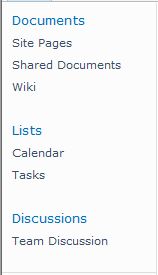
Über die Leiste für häufig verwendete Links können Benutzer der Website zu anderen Websites in der Websitesammlung gelangen. Zu diesem Zweck wird oben auf jeder Seite in der Website eine Reihe von Registerkarten angezeigt. Wenn Sie eine neue Website erstellen, können Sie festlegen, ob die Website in die Leiste für häufig verwendete Links der übergeordneten Website eingefügt wird und ob die Leiste für häufig verwendete Links über die übergeordnete Website verwendet werden kann.

Wenn Ihre Website eine eindeutige Leiste für obere Links verwendet, können Sie die Links anpassen, die auf der Leiste für obere Links für die Website angezeigt werden. Alle Websites, die in der übergeordneten Website erstellt werden, können auch auf der Leiste für obere Links angezeigt werden, vorausgesetzt, die Websites sind so konfiguriert, dass sie die Leiste für obere Links der übergeordneten Website erben. Sie können auch Links zu anderen Websites außerhalb Ihrer Websitesammlung hinzufügen.
Verwalten des Zugriffs auf Inhalte
Ein Websitebesitzer oder Administrator kann Benutzern und anderen SharePoint, die Benutzer enthalten, Berechtigungsstufen erteilen. Die Berechtigungen können auf eine Website, die Listen und Bibliotheken auf einer Website sowie auf die Elemente in den Listen und Bibliotheken angewendet werden.
Sie können verschiedene Berechtigungsstufen für unterschiedliche Objekte zuweisen, z. B. für eine bestimmte Website, Liste, Bibliothek, einen Ordner innerhalb einer Liste oder Bibliothek, eines Listenelements oder eines Dokuments.
Organisieren von Listen und Bibliotheken
Wie Sie Ihre Listen und Bibliotheken organisieren, hängt von den Anforderungen Ihrer Gruppe sowie davon ab, wie Sie Ihre Informationen speichern und suchen möchten. Einige Planungen können Ihnen beim Einrichten der Struktur helfen, die für Ihre Organisation am besten funktioniert.
Informationen in Listen und Bibliotheken werden in Spalten gespeichert, z. B. Titel, Nachname oder Firma. Sie können Spalten zum Sortieren und Filtern von Elementen wie in einer Kalkulationstabelle verwenden, indem Sie auf die Spaltenüberschriften in einer Liste oder Bibliothek klicken. Sie können auch Ansichten verwenden, um die Elemente in einer Liste oder Bibliothek, die für Sie am wichtigsten sind, zu sehen.
Ändern der Ansicht einer Liste oder Bibliothek
-
Klicken Sie in der Liste oder Bibliothek, in der Sie die Ansicht ändern möchten, im Menüband auf die Registerkarte Liste oder Bibliothek.
-
Klicken Sie in der Gruppe Ansichten verwalten unter Aktuelle Ansicht auf den Pfeil neben der Ansichtsliste, und wählen Sie dann eine Ansicht aus.
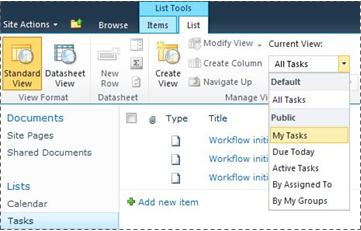
Wenn Sie zusätzliche Informationen zu Listenelementen oder Dateien in einer Bibliothek speichern müssen, können Sie Spalten hinzufügen, um Sie beim Sortieren, Gruppieren und Erstellen mehrerer Ansichten ihrer Liste zu unterstützen. Beispielsweise können Sie eine Liste nach Fälligkeitsdatum sortieren oder die Elemente nach Abteilungsname gruppieren.
Es gibt mehrere Optionen für den Spaltentyp, den Sie erstellen, darunter eine einzelne Textzeile, eine Dropdownliste mit Optionen, eine Zahl, die aus anderen Spalten berechnet wird, oder sogar den Namen und das Bild einer Person auf Ihrer Website.
Erstellen einer Spalte
-
Klicken Sie in der Liste oder Bibliothek, der Sie die Datei hinzufügen möchten, im Menüband auf die Registerkarte Liste oder Bibliothek.
-
Klicken Sie auf Spalte erstellen.
-
Geben Sie einen Namen für die Spalte ein, und wählen Sie einen Spaltentyp aus.
-
Wählen Sie weitere Einstellungen aus, und klicken Sie dann auf OK.
Sie können auch die Spalten in einer Liste oder Bibliothek verwenden, um Ansichten zu erstellen, damit bestimmte Abteilungen die Informationen finden können, die sie am meisten interessieren, z. B. Aufgaben mit der höchsten Priorität oder alle jeder Person zugewiesenen Elemente. Informationen zum Erstellen und Ändern von Ansichten finden Sie unter Erstellen, Ändern oder Löschen einer Ansicht.
Einige Listenfeatures können Ihrem Team helfen, Elemente in mehreren Listen oder Bibliotheken effizient zu erstellen und zu verwalten. So können Sie beispielsweise eine Spalte erstellen, die Informationen zu Listenelementen enthält, und diese dann für andere Listen freigeben. Wenn Sie eine Datei in mehreren Bibliotheken zur Verfügung stellen möchten, können Sie sie auch ganz einfach in andere Bibliotheken auf Ihrer Website kopieren. Sie können zu Aktualisierungen aufgefordert werden, wenn sich die Datei geändert hat.
Verwenden von Barrierefreiheitsfeatures
Websites sind so konzipiert, dass nur mit Tastenanschlägen vollständig auf Listen, Bibliotheken und andere Features zugegriffen werden kann. Ein barrierefreierer Modus ermöglicht Benutzern von barrierefreien Technologien eine einfachere Interaktion mit Menüs und verschiedenen Steuerelementen. Über die Links Zu Hauptinhalt springen können Tastaturbenutzer über sich wiederholende Navigationslinks zu aussagekräftigen Inhalten auf einer Seite springen.
Das Markup für Überschriften wurde entwickelt, um die Struktur besser zu definieren und die Navigation für Personen zu verbessern, die Bildschirmlesegeräte verwenden. Bilder, die auf die Website hochgeladen werden, ermöglichen die Definition von benutzerdefiniertem Alternativtext. So können Sie beispielsweise dem Bild, das auf der Startseite im Websitebild-Web part angezeigt wird, oder einem Bild, das Sie einer Bildbibliothek hinzufügen, benutzerdefinierten Alternativtext zuweisen. Beim Anzeigen von Websites funktionieren die Optionen für hohen Kontrast in Windows für benutzer mit Sehbevermögen gut.
Nachverfolgen von Versionen
Ihre Liste oder Bibliothek ist möglicherweise für die Nachverfolgung von Versionen eingerichtet, sodass Sie eine frühere Version wiederherstellen können, wenn Sie einen Fehler machen und einen Versionsverlauf der Änderungen anzeigen. Wenn Versionen nachverfolgt werden, werden Überarbeitungen der Elemente oder Dateien und deren Eigenschaften gespeichert. Dadurch können Sie Inhalte während der Überarbeitung besser verwalten und sogar eine frühere Version wiederherstellen, wenn Sie in der aktuellen Version einen Fehler machen. Die Versionsinformationen sind besonders hilfreich, wenn mehrere Personen an Projekten zusammenarbeiten oder Informationen mehrere Entwicklungs- und Überprüfungsphasen durcharbeiten.
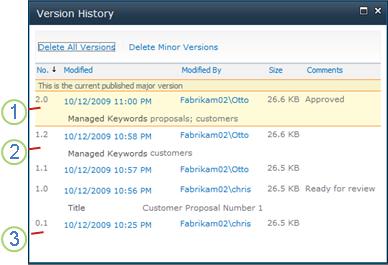
1. Die aktuell veröffentlichte Hauptversion ist hervorgehoben, und die Versionsnummer ist eine ganze Zahl.
2. Eine Version wird erstellt, wenn sich Eigenschaften oder Metadaten ändern.
3. Die erste Version einer Datei ist immer Nebenversionsnummer 0.1.
Die Versionsverfolgung ist für Listenelemente in allen Standardlistentypen verfügbar, einschließlich Kalendern, Problemverfolgungslisten und benutzerdefinierten Listen, sowie für alle Dateitypen, die in Bibliotheken gespeichert werden können, einschließlich Web part-Seiten.
Dokumente gemeinsam erstellen
Mindestens zwei Benutzer können ein Word-Dokument oder eine PowerPoint gleichzeitig bearbeiten. Dieses neue Feature ermöglicht ihnen das Lesen und Schreiben von Teilen einer in einem SharePoint. Beispielsweise können Sie an einem Absatz in einem Word-Dokument arbeiten, während ein Kollege an einem anderen Absatz im selben Dokument und gleichzeitig arbeitet.
Über Änderungen auf dem Laufenden bleiben
RSS bietet eine bequeme Möglichkeit zum Verteilen und Empfangen von Informationen in einem standardisierten Format, einschließlich Aktualisierungen von Listen und Bibliotheken. Ein standardisiertes XML-Dateiformat ermöglicht es, die Informationen in vielen verschiedenen Programmen anzeigen zu können. Sie können Listen und Bibliotheken auch abonnieren, indem Sie Benachrichtigungen festlegen, damit Sie wissen, wann Inhalte geändert wurden.
Ein Team kann mithilfe seiner Feeds seine Inhalte für Teammitglieder anpassen, die ihre Feeds abonnieren, und Links zu ihren Websites anbieten. RSS-Feeds sind eine einfache Möglichkeit, den Teamfortschritt und Projektaktualisierungen nachverfolgt zu können. Anstatt mehrere Teamwebsites zu durchsuchen, erhalten Sie automatisch die neuesten Nachrichten oder Updates von diesen Websites.
Verwalten von Workflows
Workflows helfen Personen bei der Zusammenarbeit an Dokumenten und der Verwaltung von Projektaufgaben, indem spezifische Geschäftsprozesse für Dokumente und Elemente auf einer Website implementieren. Mithilfe von Workflows können Organisationen konsistente Geschäftsprozesse einhalten. Workflows können auch die Effizienz und Produktivität der Organisation verbessern, indem sie die Aufgaben und Schritte verwalten, die in bestimmte Geschäftsprozesse involviert sind. Auf diese Weise können sich die Personen, die diese Aufgaben ausführen, auf die Arbeit selbst und nicht auf die Verwaltung des Workflows konzentrieren.
Mithilfe von Workflows lässt sich der mit dem Koordinieren von allgemeinen Geschäftsprozessen, z. B. Projektgenehmigung oder Dokumentüberprüfung, verbundene Kosten- und Zeitaufwand rationalisieren, da die zugehörigen Aufgaben verwaltet und nachverfolgt werden können. Beispielsweise kann eine Organisation einen vordefinierten Genehmigungsworkflow verwenden oder einen benutzerdefinierten Workflow erstellen und bereitstellen, um einen anderen Geschäftsprozess zu verwalten.
Arbeiten mit Inhaltstypen
Ihre Liste oder Bibliothek unterstützt möglicherweise mehrere Inhaltstypen. Inhaltstypen ermöglichen Es Organisationen, große Mengen von Inhalten effektiver zu organisieren, zu verwalten und zu verarbeiten. Wenn Ihre Liste oder Bibliothek so eingerichtet ist, dass mehrere Inhaltstypen zulässig sind, können Sie Inhaltstypen aus einer Liste verfügbarer Optionen hinzufügen, die in Ihrer Organisation häufig verwendet werden, z. B. Marketingpräsentationen oder Verträge.
Nachdem Sie einer Liste oder Bibliothek einen Inhaltstyp hinzugefügt haben, machen Sie es möglich, dass diese Liste oder Bibliothek Elemente dieses Typs enthält. Benutzer können dann die Schaltfläche Neues Element in dieser Liste oder Bibliothek verwenden, um neue Elemente dieses Typs zu erstellen.
Einer der Hauptvorteile von Inhaltstypen für Listen und Bibliotheken besteht in der Möglichkeit, dass eine einzelne Liste oder Bibliothek mehrere Element- oder Dokumenttypen enthalten kann, von denen jeder eindeutige Metadaten, Richtlinien oder Verhalten haben kann. Weitere Informationen zum Arbeiten mit Inhaltstypen finden Sie unter Einführung in Inhaltstypen und die Inhaltstypveröffentlichung.










